远程看看AnyViewer是一款免费、安全、高速、好用的远程控制软件,为用户提供快速稳定的远程连接服务。用户只需要在手机上输入需要控制的设备ID,就能够随时随地通过安卓设备远程控制电脑。
AnyViewer手机版怎么用?如何使用?
1、在电脑和手机上分别安装Anyviewer远程控制软件,打开电脑端Anyviewer,可看到此设备ID号,
2、打开Anyviewer安卓版,将电脑端的设备ID号输入【远程控制设备】框中,选择【连接】选项,
3、如图,弹出发送控制请求和输入安全码,选择【发送控制请求】选项,
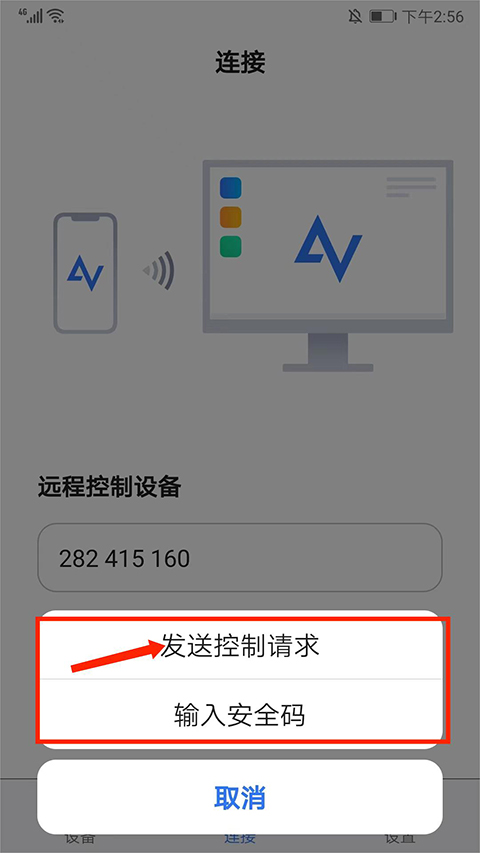
4、此时,在电脑端Anyviewer会弹出请求控制的提示,选择【同意】,
5、返回AnyViewer远程控制app,可看到和电脑画面已经同步,已成功连接电脑了,
6、点击【鼠标】图标,可自行开启和关闭鼠标模式,在手机上滑动屏幕即可模拟鼠标操作了,
7、点击【键盘】图标,包括三种和自定义键盘模式,用户可切换多种键盘模式选择使用,
8、点击【四宫格】图标,可对电脑进行电源、分辨率、屏幕、壁纸、手势等远程控制,以上就是Anyviewer的使用方法了。
软件功能
1、虚拟鼠标
虚拟鼠标可以让您感觉自己在使用真正的鼠标,大大简化您的操作过程。
2、灵活的控制模式
两种控制模式供您选择。选择鼠标模式可以使用虚拟鼠标控制电脑,选择触控模式,可以通过点击控制电脑。
3、电源管理
只需点击一下,您就可以锁定、重启或关闭电脑。
4、显示桌面
您可以在您的电脑桌面和当前界面之间自由切换。
5、可改变显示画质
根据您的移动端设备的网络速度,您可以选择高画质或低画质。
6、隐藏桌面壁纸
可以隐藏电脑桌面壁纸,让远程访问运行更流畅。
7、查看连接设备
您之前连接过的设备可以在设备选项中找到,以实现快速连接。
8、无人值守远程控制
通过设置的安全码,您可以从移动端设备远程控制无人值守的电脑。
软件特色
【免费】当下的远程办公、远程技术支持、远程娱乐需求日益增多,AnyViewer 希望让更多人能够免费享受远程桌面对于工作和生活带来的便利。
【安全】AnyViewer使用端到端的 ECC 非对称加密,让你在连接过程中无需担心隐私泄露,确保您的设备安全。
【高速】AnyViewer致力于不断优化连接速度与提高画质,让使用远程设备如同使用本地设备一样便利。
【好用】AnyViewer改进了交互方式,单独设计了更好用的虚拟鼠标和键盘,简化了您的学习和操作流程,提高了远程办公效率。
更新日志
v3.5.1版本
1. 修复了Android15/16设备底部功能键与导航键重叠的问题。
- 大小:70.5 MB
- 厂商: 成都傲梅科技有限公司
- 更新时间:2025-08-27 16:43
-
 睡眠追踪
睡眠追踪
睡眠追踪是一款睡眠质量检测软件,能够精准记录用户的睡眠时长、效率、规律以及不同睡眠阶段。此外,它还能监测打鼾情况和夜间活动频率,帮...
应用软件5.7 -
 野草助手
野草助手
野草助手手机版是一款智能电视应用管理工具,与电视版野草助手配合使用,支持通过口令码快速安装海量第三方应用,涵盖影视、音乐、工具、学...
应用软件9.6 -
 iLovePDF
iLovePDF
iLovePDF手机版App是一款可以在手机上转换PDF文件的转换器,通过这款软件,用户可以在自己的手机上扫描、编辑和共享pdf文件,以便随时随...
应用软件9.4 -
 黔彩家
黔彩家
黔彩家是一款由贵州省烟草专卖局(公司)官方建设并运营的卷烟电子商务平台,专为持有有效烟草专卖零售许可证的商户提供服务。它是烟草行业“...
应用软件5.9 -
 360云智连
360云智连
360云智连app是专为360智汇云生态链产品打造的移动端app,致力于为用户提供便捷、安全的智慧生活体验。该应用支持远程操控家中灯光、空调、...
应用软件6.4 -
 隔空操作
隔空操作
隔空操作手机版是一款颠覆传统方式的懒人必备神器,通过它你无需接触手机屏幕,只需通过手势和嘴部变化即可操作手机,让你实现隔空操作手机...
应用软件5.9
1.Windows 11专业版激活码激活密钥:BYMFJ-NDGB4-H7XMV-D4VFH-VT9TY2.Windows 11 专业版激活码①激活密钥:J4GRC-CN8CK-6HQBD-22K3Q-G83GY如果激活不了,可以试试下面的方法。首先断开网络。②升...

mac 版 PS 将 Ctrl 替换为 CMD 即可一、文件新建CTRL+N打开CTRL+O打开为ALT+CTRL+O关闭CTRL+W保存CTRL+S另存为CTRL+SHIFT+S另存为网页格式CTRL+ALT+S打印设置CTRL+ALT+P页面设置CTRL...

WPS是我我们常用的一个办公文档处理软件,对不熟悉WPS操作的用户一个很简单的功能可能就会影响工作的效率,为此小编在页面为大家详细介绍了WPS中段落柄的关闭或显示的方法。...

AI是解放双手还是直接解决人?2025年,Deepseek横空出世,瞬间点燃国人激情。没想到还没高兴几天,第一批受害者就叫苦连天。上午刚到公司报到,结果下午公司竟然直接解散了!还有许多打工人第一波冲击都没挡住,接连...















网友评论